在WMware workstations载入系统(附操作系统免费下载地址)
今天,就教大家怎样在WMware workstations player虚拟机里装操作系统
第一步,下载操作系统ISO
操作系统就必须在官方上下,因为在第三方是非常难的,特别是小白,不要盲目相信网络上的XXX系统下载。
(想免费下载,请看到最后,会有免费下载链接)
正版office下载地址
https://www.microsoftstore.com.cn/c/software
https://www.microsoftstore.com.cn/c/office
正版Windows系统下载地址
https://www.microsoftstore.com.cn/c/windows
[以上都是中国微软的官方网址!]
第二步,安装
正版下载地址(网络上也是可以下载到的)
https://www.vmware.com/products/workstation-player.html
安装之后打开软件。(激活密钥:CG392-4PX5J-H816Z-HYZNG-PQRG2 来源:百度经验)
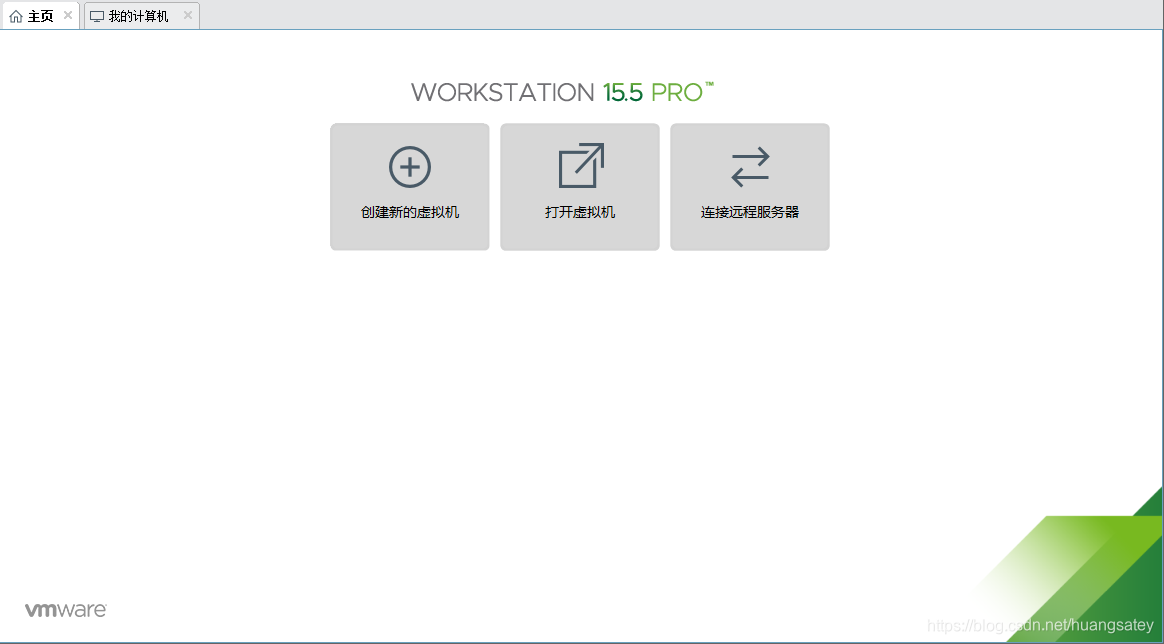
点新建计算机。选“经典’模式。
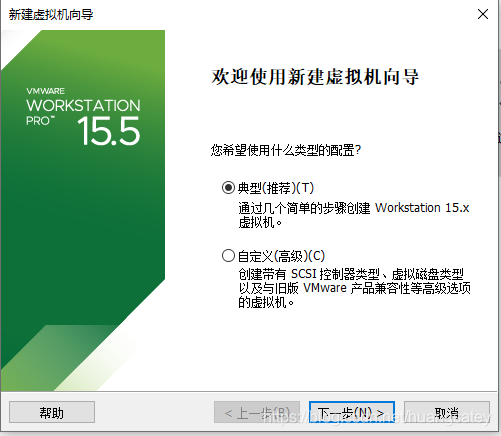
选”安装程序光盘映像文件“,并在”浏览®…"里选一个ISO文件[不支持其他格式]。这里就拿一个WIN10示范。
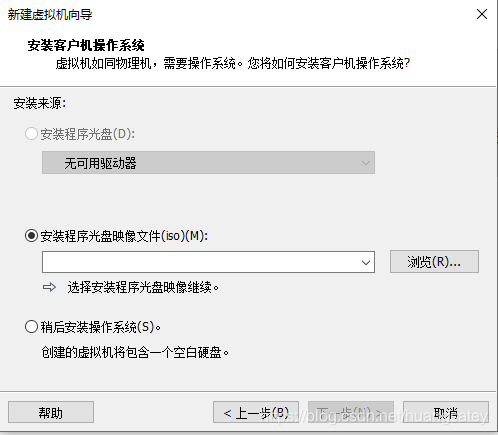
个性化根据需要设置。密钥不填无所谓。
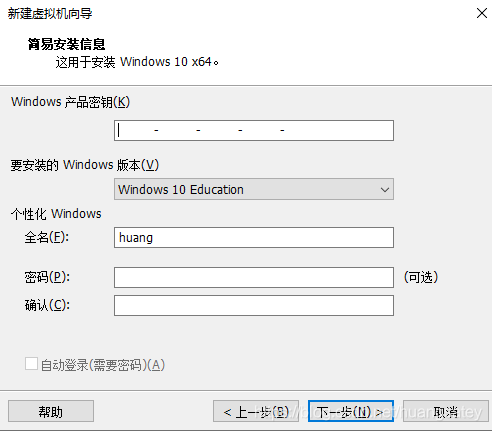
点击“是(Y)”

根据需要设置。缺少目录它会自己创建。点击下一步。
温馨提示:注意磁盘空间。
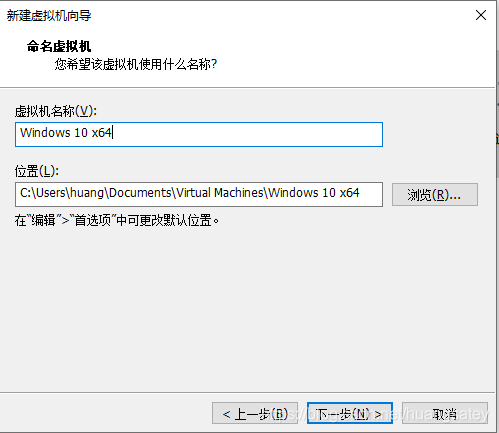
根据需要设置。太大可能导致虚拟机无法识别。
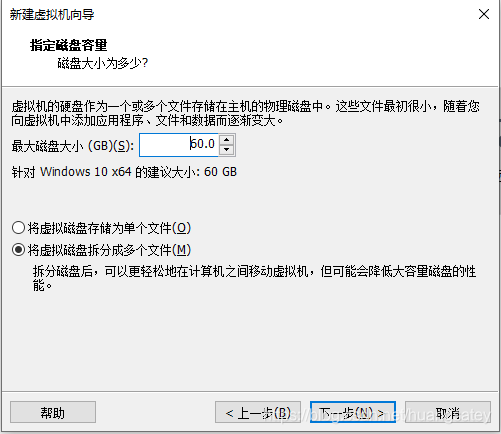
确认无误后点击完成就可以了。
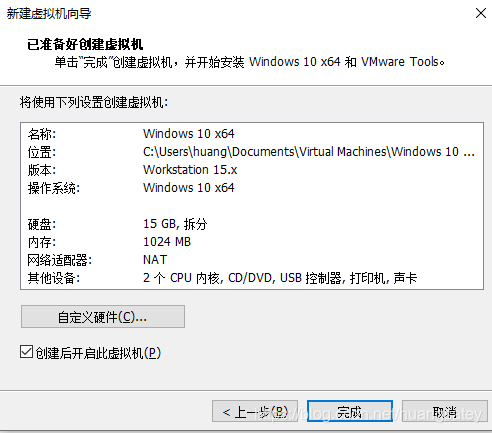
安装时会跳过许多步骤。直接进入下图的安装步骤。
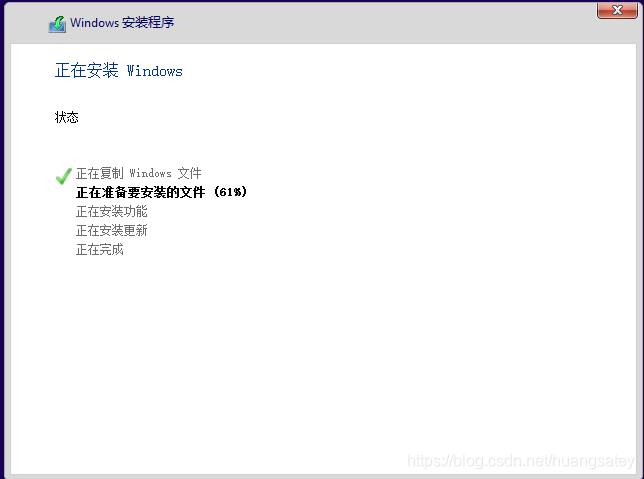
接着他就会自己安装好,而且根本不需要任何操作。全程大约半个小时。
附操作系统下载地址
服务器系列
Windows server 2019
提取码:izdr
Windows server 2016
提取码:7p5t
Windows server 2012
提取码:2kuv
windows server 2008 R2
提取码:bfzz
Windows server 2003 R2
提取码:qgeq
Windows server 2008
提取码:1rox
windows NT 4.0
提取码:ii9q
家用操作系统
WINDOWS7
提取码:py6l
WIN10,WIN8,WIN8.1,WIN XP暂时无法提供,请谅解。
如果喜欢这篇文章,请关注我哦。我会不定时更新。
- 点赞
- 收藏
- 分享
- 文章举报
 一个爱瞎BB的小学生
发布了22 篇原创文章 · 获赞 2 · 访问量 2628
私信
关注
一个爱瞎BB的小学生
发布了22 篇原创文章 · 获赞 2 · 访问量 2628
私信
关注
- Win10系统下 VMware workstation 12虚拟机 + Linux操作系统的下载地址和安装
- Windows操作系统免费下载地址(itellyou)
- 忙活了一周时间,开发了一个年会抽奖系统,免费开放给大家(含操作视频及下载地址)
- 忙活了一周时间,开发了一个年会抽奖系统,免费开放给大家(含操作视频及下载地址)
- 免费网店系统下载地址
- 免费网店系统下载地址
- 常用的微软软件和下载地址(绝大多数是免费软件,包括免费操作系统/杀毒软件/屏幕录制软件/编程/设计/共享),必有不止一款你需要
- 大量的免费电子书下载地址
- 微软推出免费在线系统诊断工具--不用手动下载
- win10系统下载地址
- 安卓各个版本系统的源码github下载地址
- EJS甘特图演示地址及免费下载地址
- 基于Ogre::Bites实现自己的GUI系统(4)--包含代码下载地址
- 案件管理汇报系统 v2.6 免费下载--IT man
- 安琪美甲专业管理系统软件 v2008.0201 免费下载
- 动软商城系统可免费下载了,专业批发分销商城系统,ASP.NET商城系统
- 爱游人旅行社管理系统 tsms v1.101 beta 免费下载
- 多比(SVG/VML)图形控件多比(SVG/VML)图形拓扑图控件免费下载地址
- ubuntu12.04 64位系统配置jdk1.6和jdk-6u20-linux-i586.bin下载地址 .
- 免费申请软件,系统光盘的地址
